判断网络质量问题需要从多个维度综合评估,涵盖速度、稳定性、延迟、丢包等核心指标,并结合实际使用场景进行分析,以下从技术指标、测试方法、工具使用及场景化判断四个方面展开详细说明。
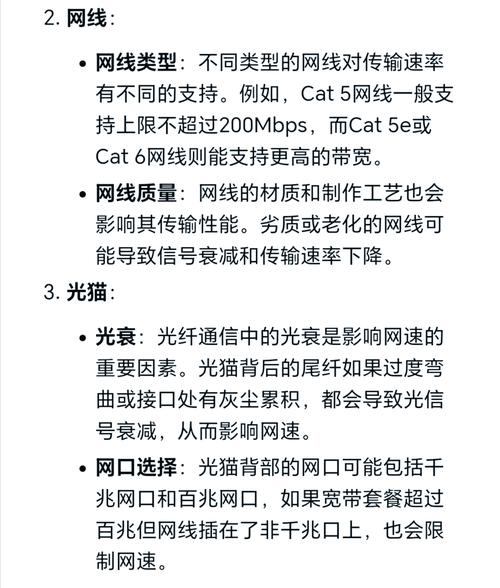
(图片来源网络,侵删)
核心技术指标解析
网络质量的好坏主要由以下参数决定:
- 带宽(Bandwidth):指网络数据传输的最大速率,通常以Mbps(兆比特/秒)为单位,100Mbps带宽理论上每秒可下载12.5MB文件,带宽不足会导致加载缓慢,尤其高清视频、大文件下载时明显。
- 延迟(Latency):数据从发送到接收的响应时间,单位为毫秒(ms),延迟低于30ms为优秀,50-100ms可接受,超过200ms会感到卡顿(如游戏、视频通话中画面延迟)。
- 丢包率(Packet Loss):数据传输中丢失数据包的比例,正常应低于1%,丢包会导致网页加载失败、游戏掉线、语音通话断续等问题。
- 抖动(Jitter):延迟的波动程度,单位为ms,抖动过高(如超过50ms)会影响实时应用(如直播、在线会议)的流畅性。
常用测试方法与工具
基础测试工具
- Speedtest.net(测速网):全球广泛使用的在线工具,可测试带宽、延迟、丢包率,并提供服务器选择功能。
- 命令行工具:
- Ping:测试延迟与丢包,如
ping www.baidu.com -t(Windows持续ping)或ping -c 10 www.baidu.com(Linux发送10次包)。 - Traceroute/Tracert:追踪数据包路径,定位网络拥堵节点,如
tracert www.google.com(Windows)或traceroute www.google.com(Linux)。
- Ping:测试延迟与丢包,如
专业网络诊断工具
- Wireshark:抓取分析网络数据包,可查看详细的延迟、丢包及协议错误。
- MTR(My Traceroute):结合ping和traceroute功能,实时监控路径各节点的网络质量,适合技术人员定位问题。
场景化测试
- 网页加载测试:多次打开同一网站,记录加载时间是否稳定,若反复超时可能存在丢包或DNS解析问题。
- 实时应用测试:进行视频通话(如Zoom)或在线游戏(如《英雄联盟》),观察画面是否卡顿、语音是否清晰,或使用游戏内置的延迟检测功能。
不同场景下的网络质量判断标准
| 场景 | 关键指标 | 合格标准 |
|---|---|---|
| 日常上网 | 带宽、延迟 | 带宽≥50Mbps,延迟<100ms |
| 高清视频 | 带宽、稳定性 | 4K视频需≥25Mbps带宽,无明显卡顿 |
| 在线游戏 | 延迟、丢包率、抖动 | 延迟<50ms,丢包率=0%,抖动<20ms |
| 视频会议 | 延迟、丢包率、带宽 | 延迟<80ms,丢包率<1%,上行带宽≥2Mbps |
问题排查与优化建议
若测试发现网络质量问题,可按以下步骤排查:
- 本地设备检查:重启路由器、更新网卡驱动,关闭占用带宽的后台应用(如云盘下载)。
- 线路与环境:检查网线是否松动(有线连接),或Wi-Fi信号是否受干扰(如远离微波炉、蓝牙设备)。
- 运营商层面:联系ISP(互联网服务提供商)查询线路故障,或更换为低延迟服务器(如游戏选择“电信/联通专属线路”)。
- 高级优化:启用QoS(服务质量)功能优先保障重要应用流量,或使用5G/双线路备份提升冗余性。
相关问答FAQs
Q1:为什么测速时带宽达标,但实际用网仍卡顿?
A:可能原因包括:①运营商“假宽带”(高峰时段限速);②本地网络拥堵(如多设备同时下载);③服务器端响应慢(如访问国外网站),建议通过ping测试目标服务器延迟,并使用MTR排查路径节点问题。
Q2:如何判断是Wi-Fi问题还是宽带线路问题?
A:对比有线连接(网线直连光猫)和Wi-Fi的测试结果,若有线正常、Wi-Fi异常,则可能是信号弱或信道干扰(可尝试切换5GHz频段、调整路由器位置);若两者均差,则需联系运营商检查线路或光猫设备。
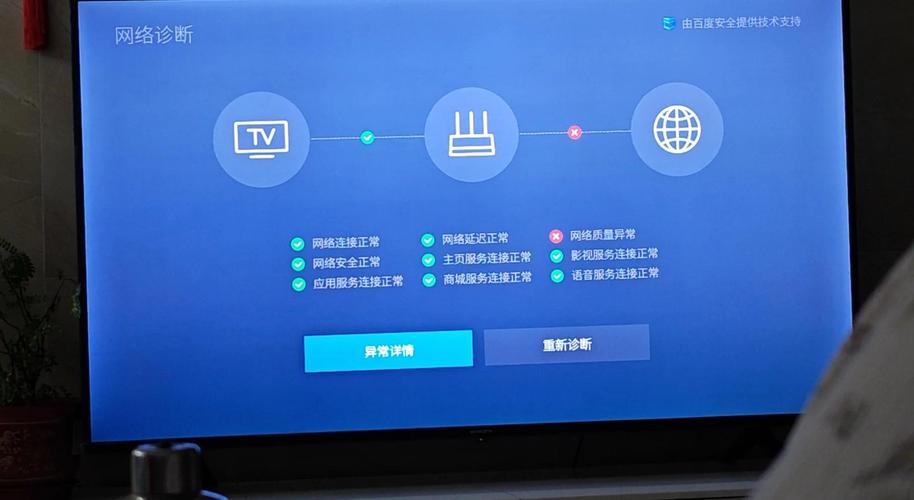
(图片来源网络,侵删)
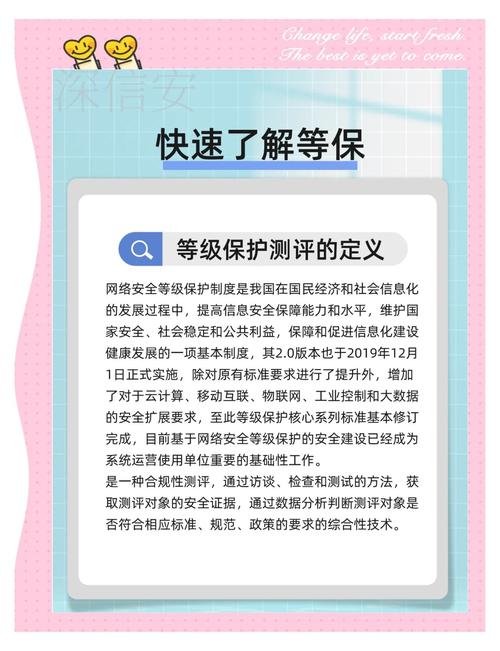
(图片来源网络,侵删)



